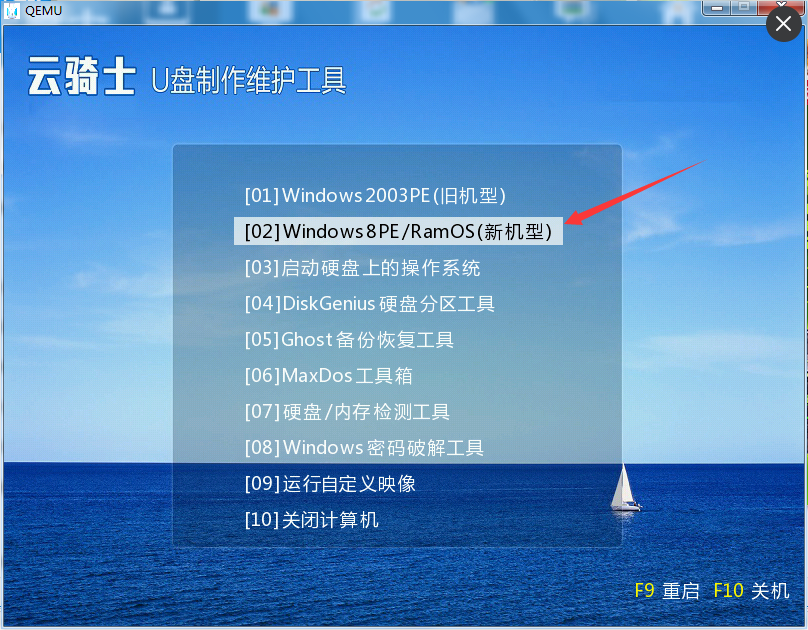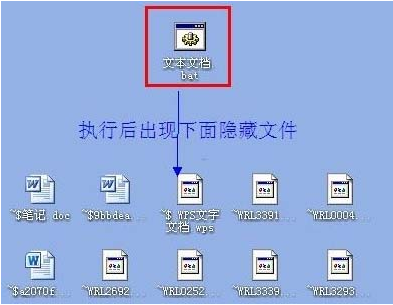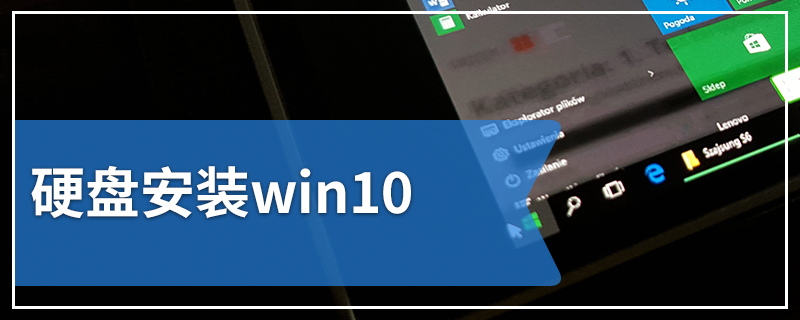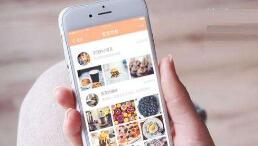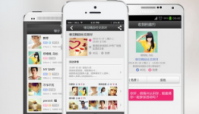在科技领域中,了解如何安装操作系统是非常重要的一项技能。本篇教程将为科技爱好者和电脑手机小白用户介绍使用U盘安装系统Win10的步骤和方法。通过简单易懂的指导,帮助读者轻松安装操作系统。

工具原料:
电脑品牌型号:HP Pavilion 15
操作系统版本:Windows 10
软件版本:最新版本的Windows 10安装工具(Windows 10 Installation Media Creation Tool)
一、准备工作
1、下载最新版本的Windows 10安装工具(Windows 10 Installation Media Creation Tool)。
2、准备一个容量大于8GB的U盘。
3、备份重要文件,以防安装过程中数据丢失。
二、创建启动U盘
1、将U盘插入电脑中,并运行Windows 10安装工具。
2、选择“创建安装媒体(USB闪存驱动器、DVD或ISO文件)以便其他电脑可用”,点击“下一步”。
3、选择语言、版本和体系结构,点击“下一步”。
4、选择“USB闪存驱动器”,点击“下一步”。
5、选择您要使用的U盘,点击“下一步”。在此过程中,请确保选择正确的U盘。
6、点击“下一步”开始创建启动U盘。
三、安装Win10系统
1、将创建好的启动U盘插入需要安装系统的电脑中。
2、开机时按下相应快捷键进入BIOS设置。根据您的电脑型号,可能是F2、F10、Del等。进入BIOS设置后,将启动顺序更改为U盘。
3、保存设置并重启电脑。
4、电脑会从U盘启动,进入Windows 10安装界面。
5、根据界面提示,选择语言、时间和区域设置。
6、点击“安装”开始安装系统。
7、按照界面提示,选择适合您的安装方式,如选择“自定义安装”会让您选择安装位置等参数。
8、等待系统安装完成,电脑重启。
内容延伸:
1、在安装系统的过程中,可以选择将U盘作为启动盘,实现快速启动,提高电脑的性能。
2、如果您的电脑硬盘空间较小,可以使用U盘作为额外存储空间,对重要文件进行备份。
3、在使用U盘安装系统时,建议使用高质量的U盘,以免造成安装过程中的意外错误。